Како да ресетујете ПоверСхелл и командну линију на подразумевана подешавања
Мицрософт(Microsoft) дозвољава корисницима Виндовс командне линије(Windows Command Prompt) и Виндовс ПоверСхелл(Windows PowerShell) -а на Виндовс 10(Windows 10) да прилагоде корисничко искуство(User Experience) конзола. Ово прилагођавање доноси различите комбинације боја, мењајући тип фонта, величину фонта и још много тога. Али понекад, ове радње поремете апликације командне линије и стога доводе до потешкоћа у враћању промена или враћању ПоверСхелл(PowerShell) -а и командне линије(Command Prompt) на подразумевана подешавања. Због(Due) недостатка дугмета Ресетуј моја подешавања (Reset my settings ) , готово је немогуће да просечни корисник врати ова прилагођавања на подразумеване вредности.
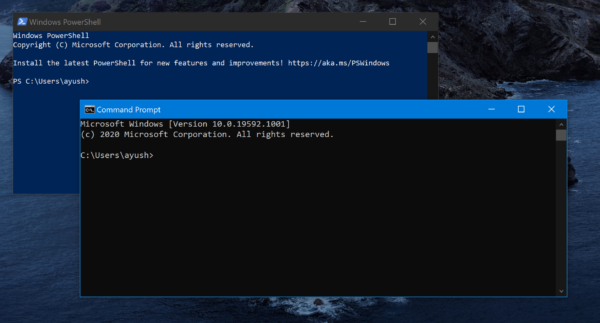
Пре него што наставите, препоручујемо вам да креирате тачку за враћање система тако да кад год се такве грешке догоде, можете једноставно да се вратите на претходно познато стабилно стање вашег рачунара.
Ресетујте ПоверСхелл(Reset PowerShell) на подразумеване поставке
Постоје две варијанте Виндовс ПоверСхелл(Windows PowerShell) -а које су инсталиране на к64 инсталацији оперативног система Виндовс 10(Windows 10) и то:
- Виндовс ПоверСхелл.
- Виндовс ПоверСхелл (к86).
Ако користите к86 инсталацију, постојаће само Виндовс ПоверСхелл.(Windows PowerShell.)
Ако желите да ресетујете Виндовс ПоверСхелл(Windows PowerShell) , морате да замените пречицу као подразумевану. За то преузмите подразумеване верзије пречица за Виндовс ПоверСхелл(Windows PowerShell) са наших сервера. Линк је дат на крају овог поста.
Сада идите на следећу путању:
C:\Users\<USERNAME>\AppData\Roaming\Microsoft\Windows\Start Menu\Programs\Windows PowerShell

Овде <USERNAME> дефинише кориснички налог за који желите да ресетујете Виндовс ПоверСхелл(Windows PowerShell) командну линију.
Сада узмите било коју пречицу из наше архиве и замените је на свом рачунару.
Виндовс ПоверСхелл(Windows PowerShell) на вашем рачунару је сада враћен на подразумеване поставке.
Повезано(Related) : ПоверСхелл је престао да ради и неће се отворити
Ресетујте командну линију(Reset Command Prompt) на подразумевана подешавања
Преузмите ову датотеку са наших сервера. У њему ћете добити .рег датотеку.
Покрените датотеку и ако вам даје безбедносно упозорење, изаберите Покрени.(Run.)
Изаберите Да (Yes ) за УАЦ(UAC) или упит за контролу корисничког налога(User Account Control) који добијете.
И изаберите Да (Yes ) за упозорење уређивача регистра(Registry Editor) који добијете.
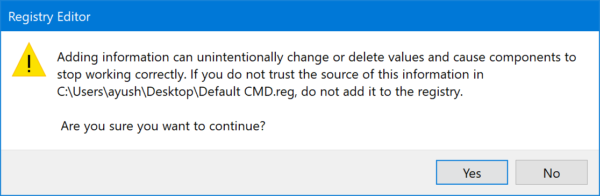
Добићете поруку да је конфигурација регистратора измењена.
Поново покрените(Reboot) рачунар и на рачунару имате Виндовс командну линију(Windows Command Prompt) са подразумеваним поставкама.
Ако желите да то урадите ручно, можете и то.
Притисните комбинацију тастера WINKEY + R да бисте покренули услужни програм Рун(Run) , укуцајте регедит(regedit) и притисните Ентер. Када се отвори Регистри Едитор , идите до следећег кључа -
HKEY_CURRENT_USER\Console

Сада кликните десним тастером миша на фасциклу под називом Конзола (Console ) на левој страни и кликните на Избриши.(Delete.)
Изаберите Да(Yes ) за упит за потврду који добијете.
Поново покрените(Reboot) рачунар и видећете да се Виндовс командна линија(Windows Command Prompt) вратила на подразумеване поставке на рачунару.
Прочитајте(Read) : ПоверСхелл је престао да ради(PowerShell has stopped working) .
То је то!
Related posts
Како УВЕК покренути командну линију и ПоверСхелл као администратор
Како се пребацивати између ЦМД-а и ПоверСхелл-а у Виндовс терминалу
Како пребројати датотеке у фасцикли користећи ПоверСхелл, ЦМД или Филе Екплорер
Прегледајте системске информације и управљајте процесима из ЦМД-а или ПоверСхелл-а
Ресетујте ПоверСхелл и ЦМД на подразумевана подешавања
Како отворити Едге претраживач помоћу командне линије у оперативном систему Виндовс 10
Како извести стабло директоријума фасцикле у Виндовс-у
Креирајте више фасцикли користећи командну линију и ПоверСхелл
Сазнајте када је Виндовс инсталиран. Који је његов оригинални датум инсталације?
Омогућите удаљену радну површину помоћу командне линије или ПоверСхелл-а
Како да видим све кориснике на Виндовс рачунару? (5 начина) -
Шта је Виндовс терминал? -
Како ажурирати управљачке програме помоћу командне линије у оперативном систему Виндовс 11/10
Промените лозинку локалног налога користећи командну линију или ПоверСхелл
Како одштампати листу покренутих процеса у Виндовс-у -
Проверите архитектуру оперативног система Виндовс 10 користећи ПоверСхелл или командну линију
Уклоните вирус са УСБ флеш диска помоћу командне линије или батцх датотеке
Замените Поверсхелл командном линијом у Виндовс 10 Старт менију
Замените ПоверСхелл командном линијом у контекстуалном менију у оперативном систему Виндовс 10
Управљајте бежичним мрежама помоћу командне линије у оперативном систему Виндовс 11/10
